
カスタム検索
| CentOS5.3 日本語版をサーバ用途でCD(DVD)からインストールする場合の記録です。 |
| 1. スタート画面 2. LanguageSelection(言語選択) 3. キーボード設定 4. パーティション設定の選択 5. ディスクの設定 6. ブートローダーの設定 7. ネットワークの設定 8. タイムゾーンの選択 9. Rootパスワードを設定 10.インストールの種類 11.パッケージグループの選択 12.インストール準備完了 13.パッケージのインストール 14.インストールの完了 |
|
|
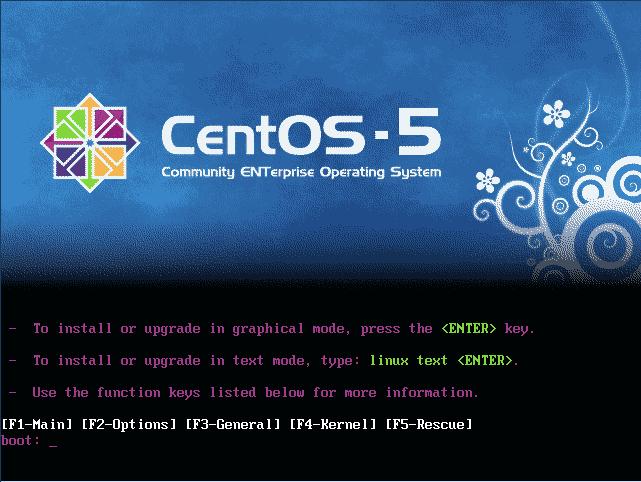
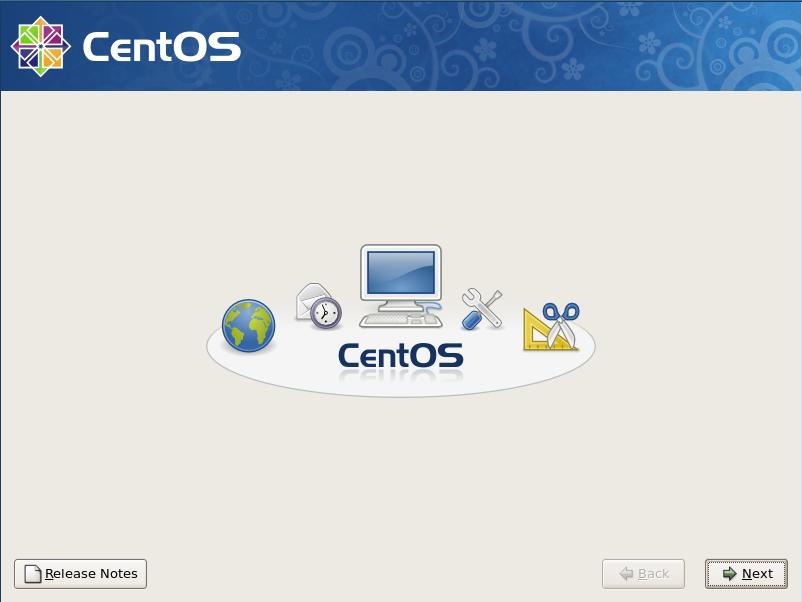
|
|
(左画面) 一番最初のスタート画面です。boot:プロンプトが表示されていますので、そのまま[Enter]キーを押して進みます。 ↓ (右画面) 最初の画面です。特に何もする必要はないので、[Next]ボタンを押して進みます。 |
|
|

|
| Language Selection(言語選択)画面です。本環境は日本語環境で構築しますので、[Japanese(日本語)]を選択し、[Next]ボタンを押して進みます。 |
|
|
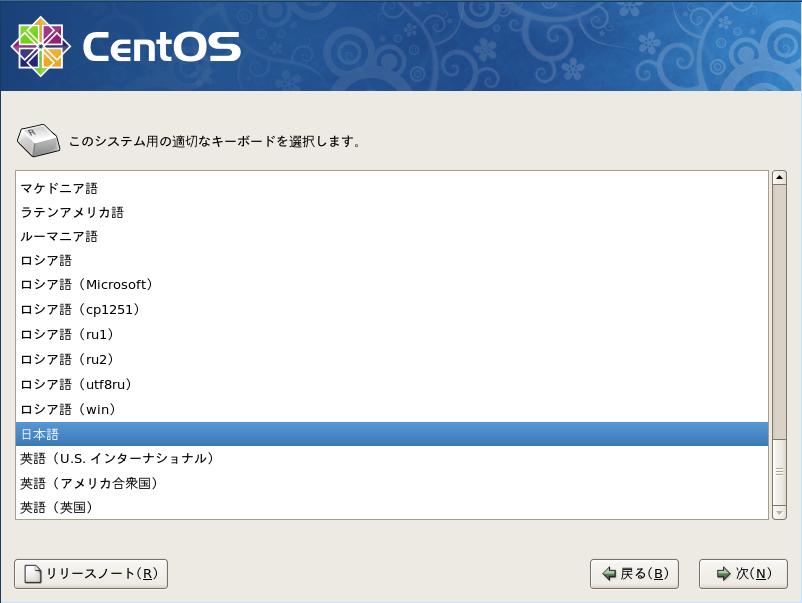
|
|
キーボード設定画面です。通常はJP106キーボードなので、[日本語]を選択し、[次(N)]ボタンを押して進みます。 ※英字キーボード等をお使いの場合は、[英語]を選択してください。それ以外のキーボードをお使いの場合は、適宜設定してください。 |
|
|
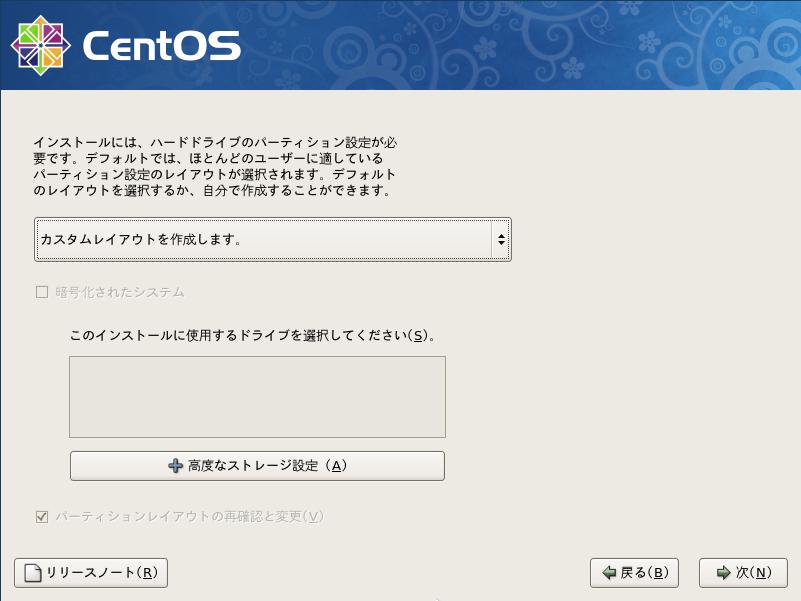
|
|
パーティションの設定方法を選択する画面です。本環境では[カスタムレイアウトを作成します。]を選択し、[次(N)]ボタンを押して進みます。 |
|
|
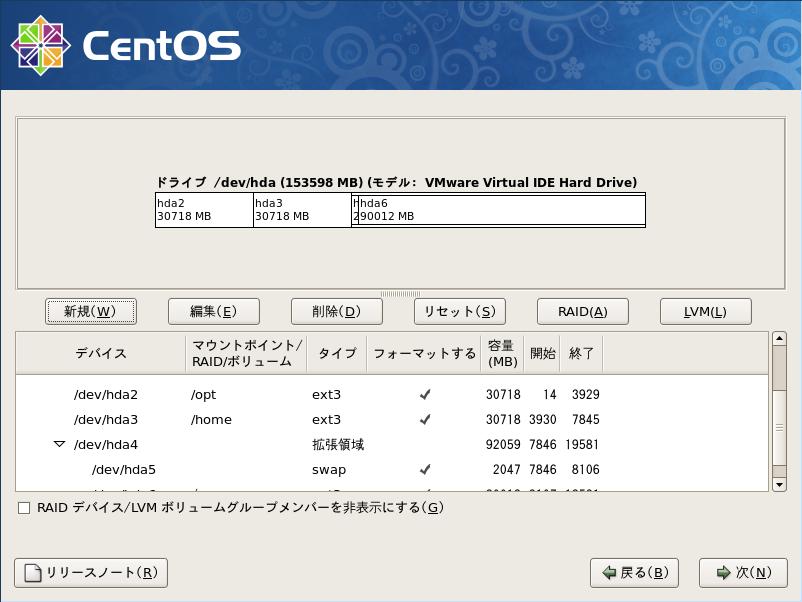
|
ディスクの設定を行う画面です。本環境は、150GB程度のディスクをスライスした例です。ディスク領域作成例
/boot 100M
/home 30720M(30G)
/opt 30720M(30G)
swap 2048M
/ 余りすべて
/home,/opt 領域は利便性を考慮して作成したのですが、/boot,/,swap領域だけでも、問題なく動きます。領域の作成が終わったら、[次(N)]ボタンを押して進みます。 |
|
|
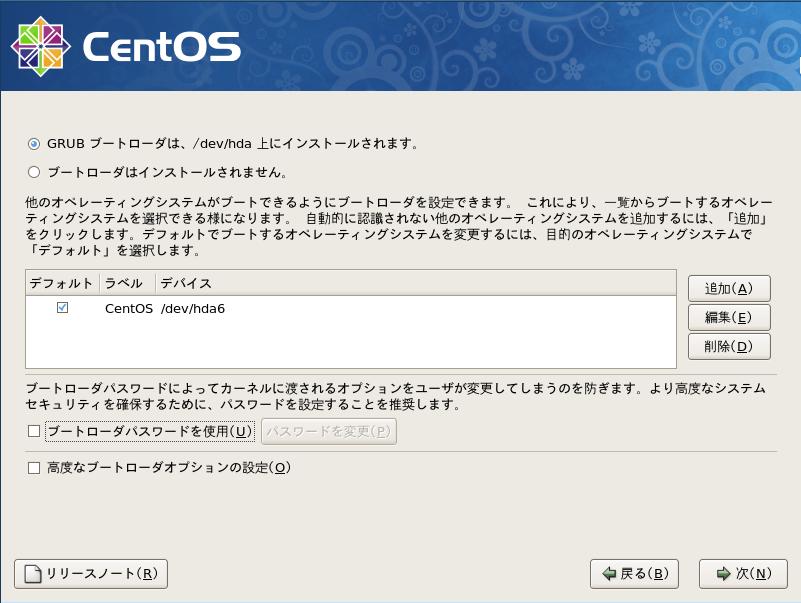
|
| ブートローダーの設定をする画面です。本環境ではGRUBをブートローダーを使用し、パスワードロック等は掛けないで設定し、 また、他OSからブートするわけでは無いので、設定されている通り、/ 領域(本環境では/dev/hda6)への投入、つまり デフォルト設定(変更なし)のまま、[次(N)]ボタンを押して進みます。 |
|
|
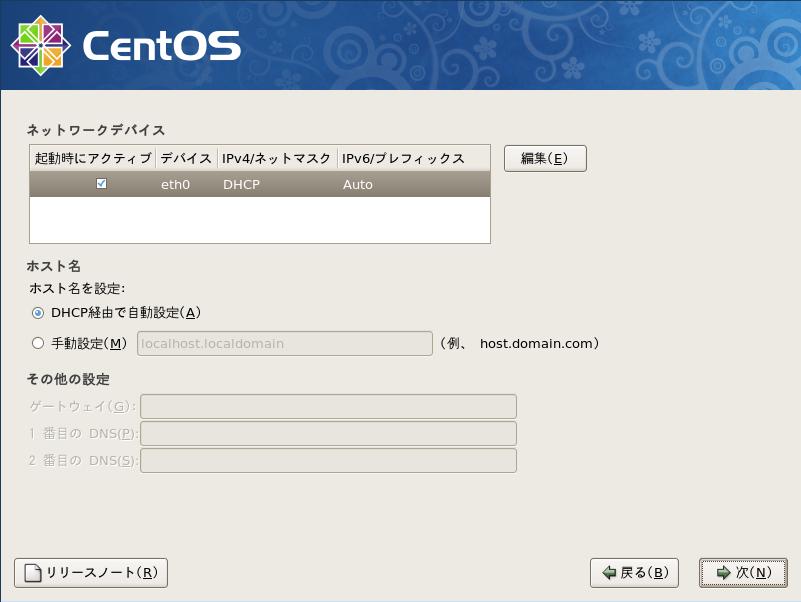
|
|
ネットワークの設定をする画面です。デフォルト設定(DHCP経由で自動設定)のまま、[次(N)]ボタンを押して進みます。 ※ネットワークの設定は、インストール後でも変更可能です。変更するファイルは、/etc/sysconfig/network-scriptsディレクトリにあるifcfg-*ファイルを書き換えます。 |
|
|
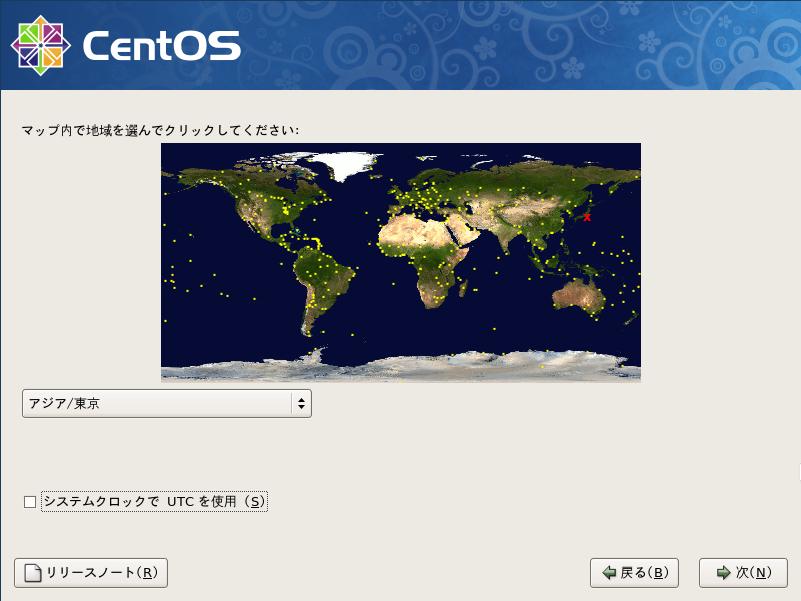
|
| タイムゾーンの設定、選択をする画面です。本環境では[アジア/東京]が選択されている事を確認し、 [システムクロックでUTCを使用(S)]のチェックボックスを外して、 [次(N)]ボタンを押して進みます。 |
|
|
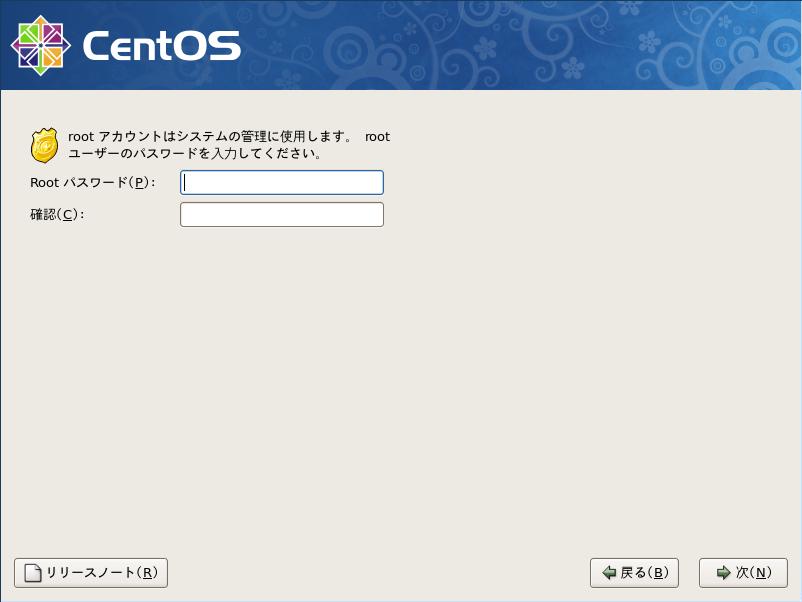
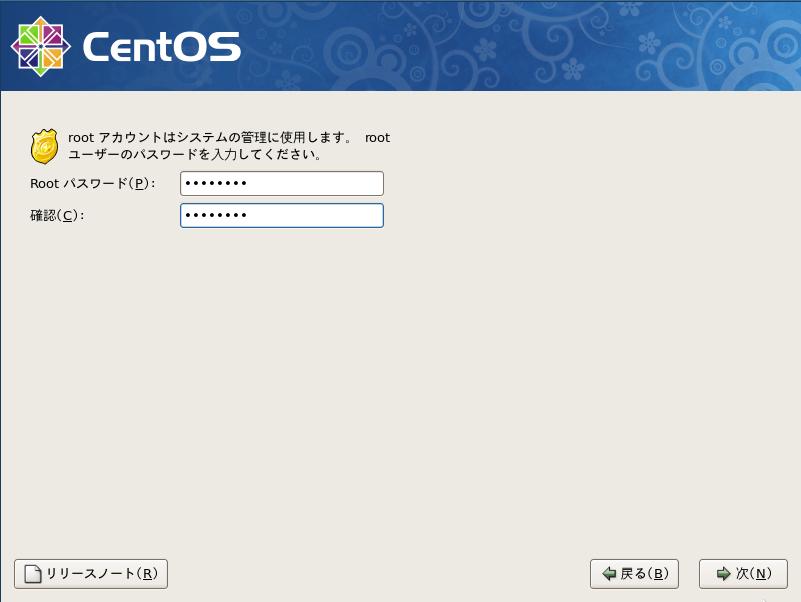
|
| Rootパスワードを設定する画面です。root のパスワードを確認の為、2度入力してください。なお上記右図記載の通り、入力内容は表示されません。 終わりましたら、[次(N)]ボタンを押して進んでください。 |
|
|
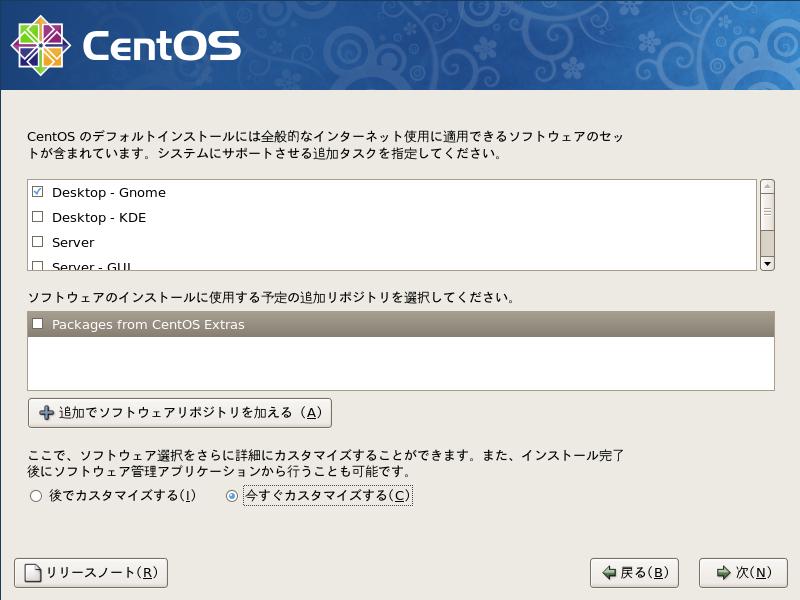
|
|
インストールするソフトウェアの種類を選択する画面です。本環境では[いますぐカスタマイズする(C)]を選択し、[次(N)]ボタンを押して進みます。 ※[Server] or [Server-GUI]を選択すれば、自動でサーバー環境に適したパッケージ等インストールされますが、本環境ではパッケージの選択などを手動で行いたい為、[いますぐカスタマイズする(C)]を選択しています。 これに関しては、[Server] or [Server-GUI]を選択しても、インストール上の問題はありません。その場合は、11.パッケージグループの選択は表示されないので、読み飛ばしてください。 |
|
|
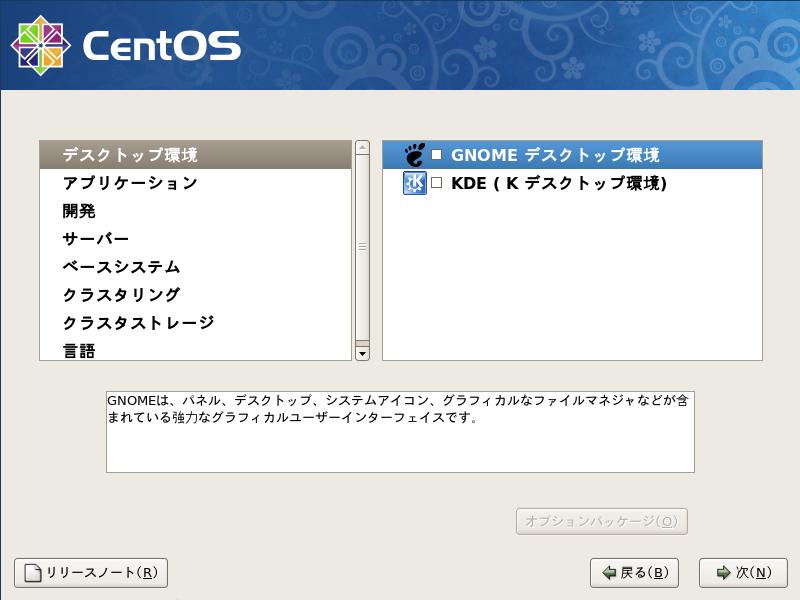
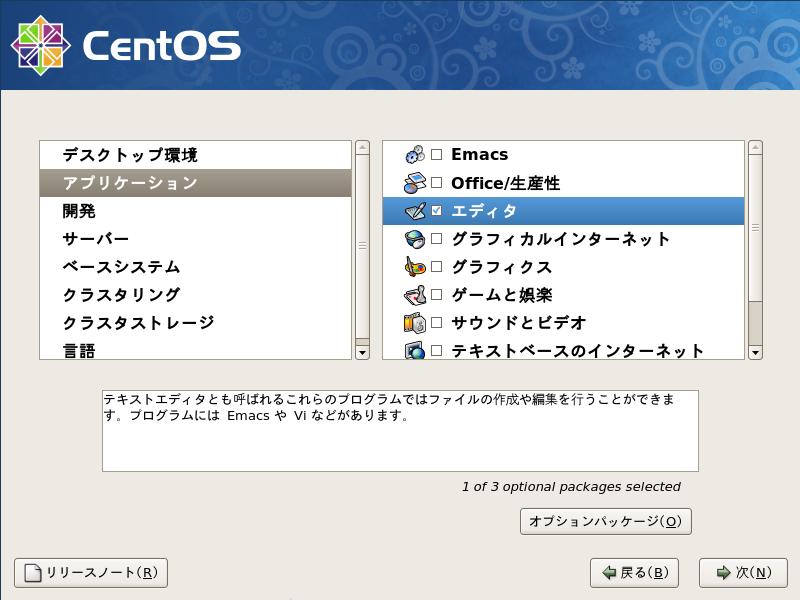
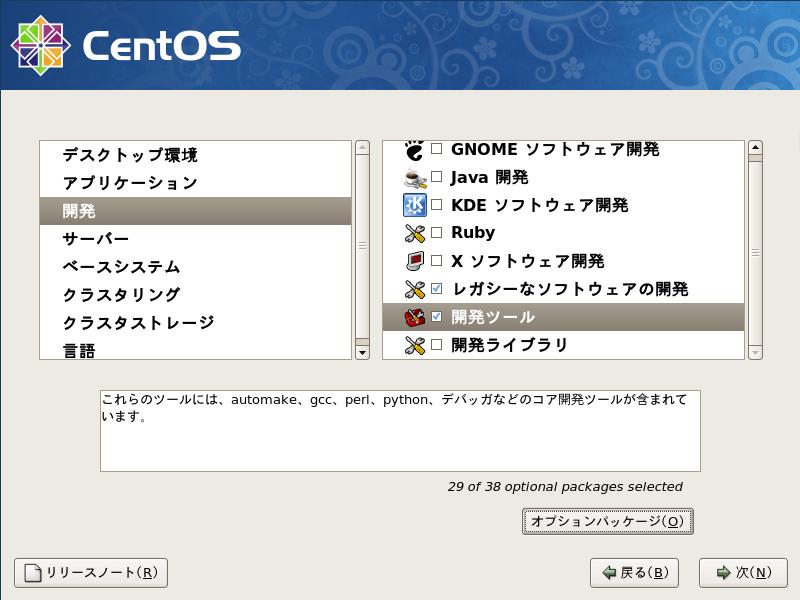
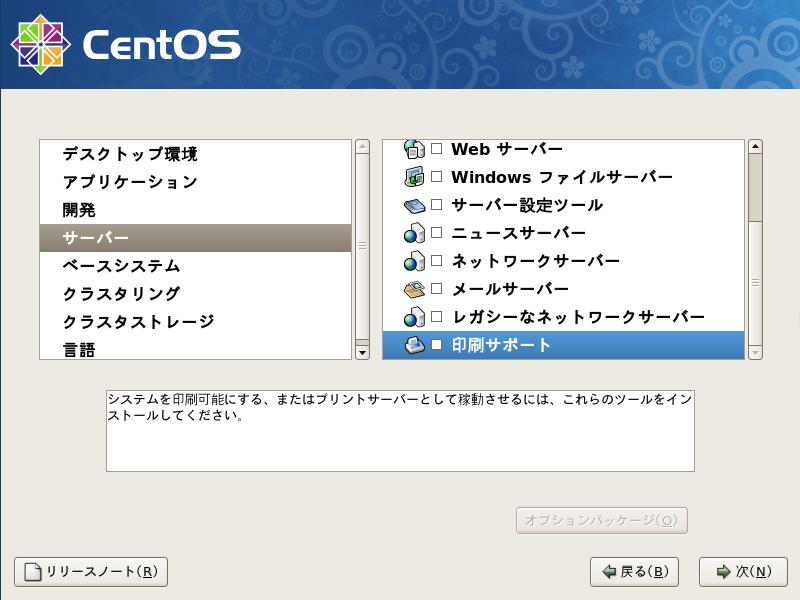
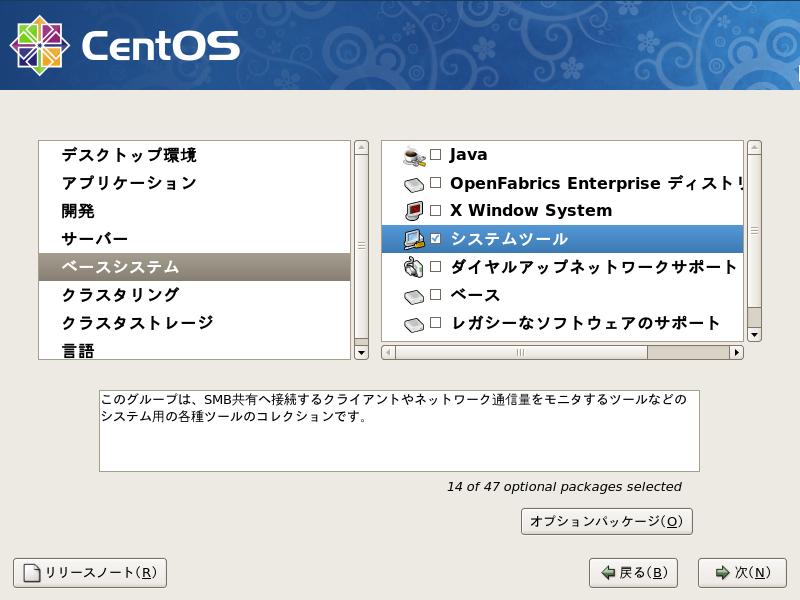
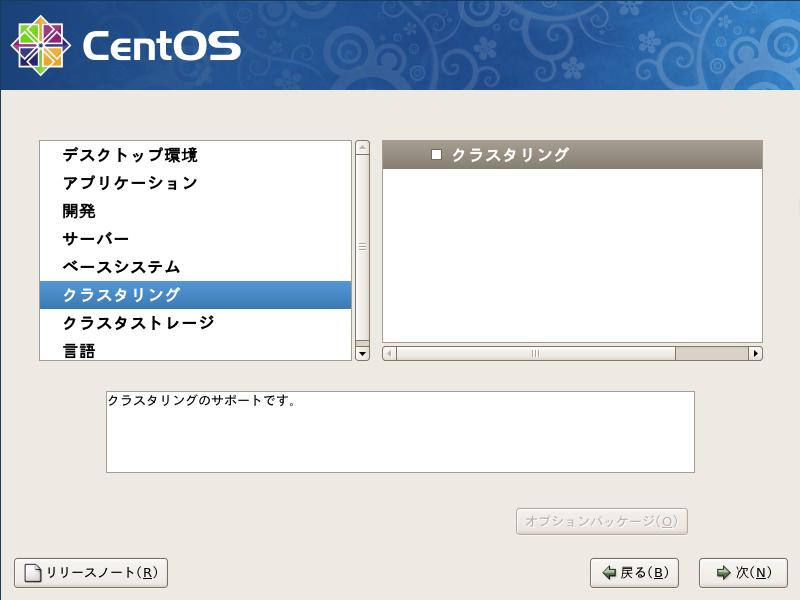
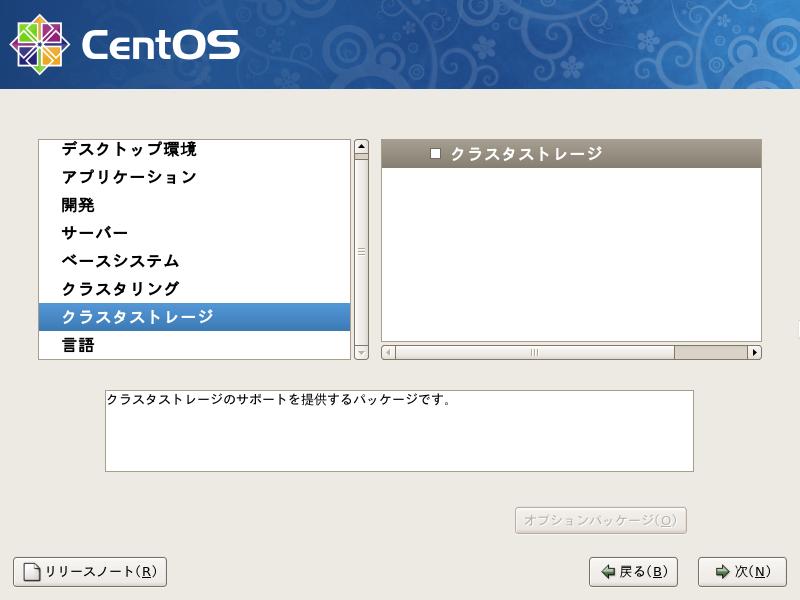
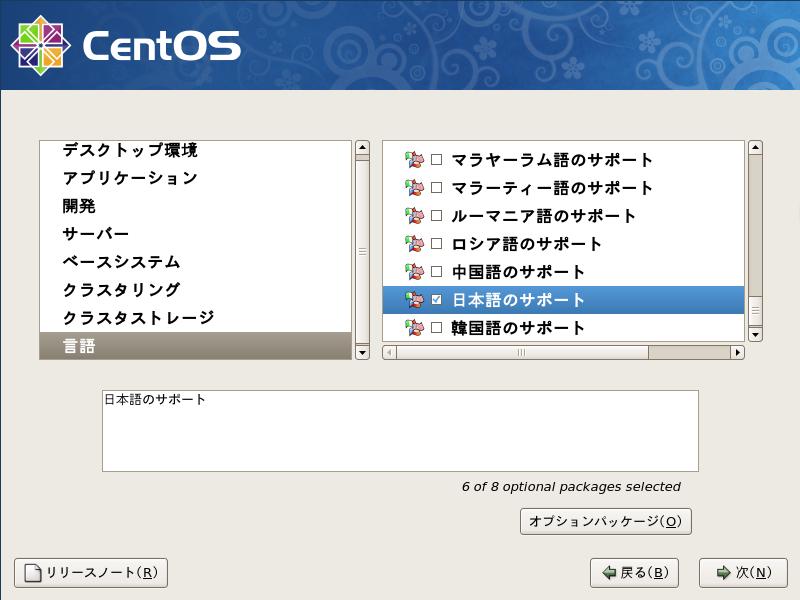
|
|
パッケージグループの選択画面です。画面自体の順序は、(左上画面)→(右上画面)→(左中上画面)→(右中上画面)→(左中下画面)→(右中下画面)→(左下画面)→(右下画面)の順番です。 概要は以下の通りです。 (パッケージグループ選択例) ・デスクトップ環境 → すべてチェックを外す ・アプリケーション → エディタにチェック ・開発 → 開発ツールにチェック → さらにexpectも追加 → レガシーソフトウェアの開発にチェック ・サーバー → すべてチェックを外す ・ベースシステム → システムツールにチェック ・クラスタリング → すべてチェックを外す ・クラスタストレージ → すべてチェックを外す ・言語 → 日本語のサポートにチェックパッケージグループの選択が完了したら、[次(N)]ボタンを押して進んでください。 |
|
|
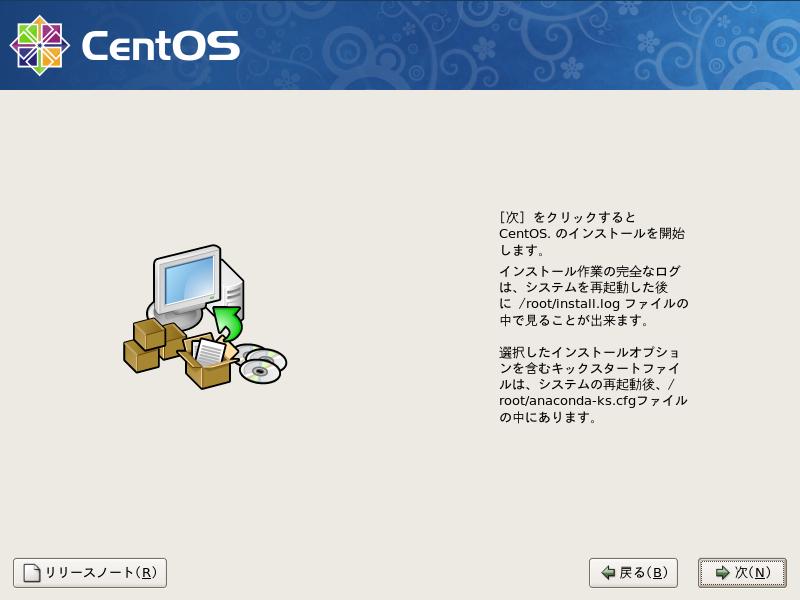
|
| インストール準備完了の画面です。特になにもする必要がないので、 [次(N)]ボタンを押して進んでください。 |
|
|
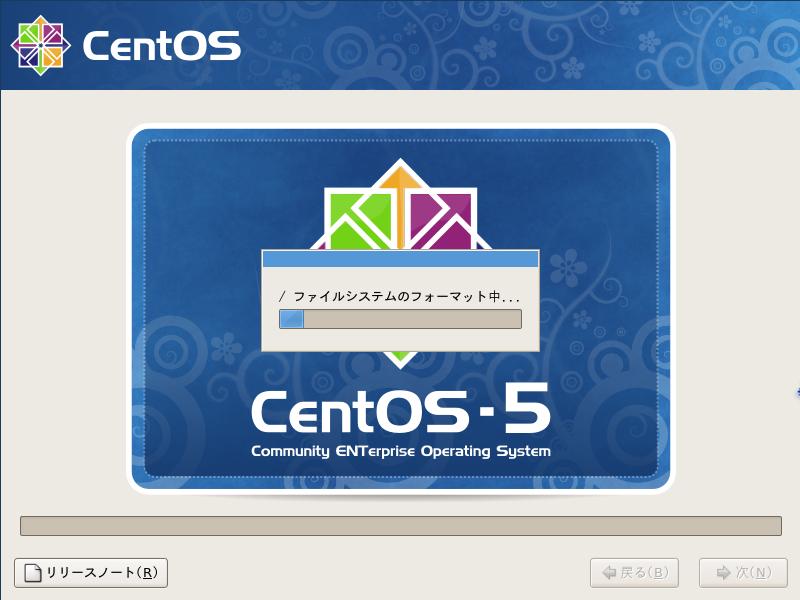
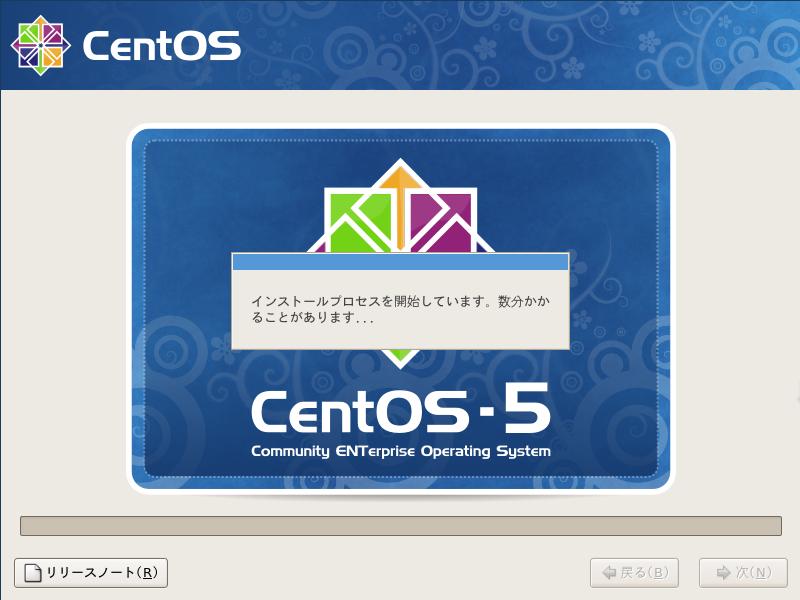
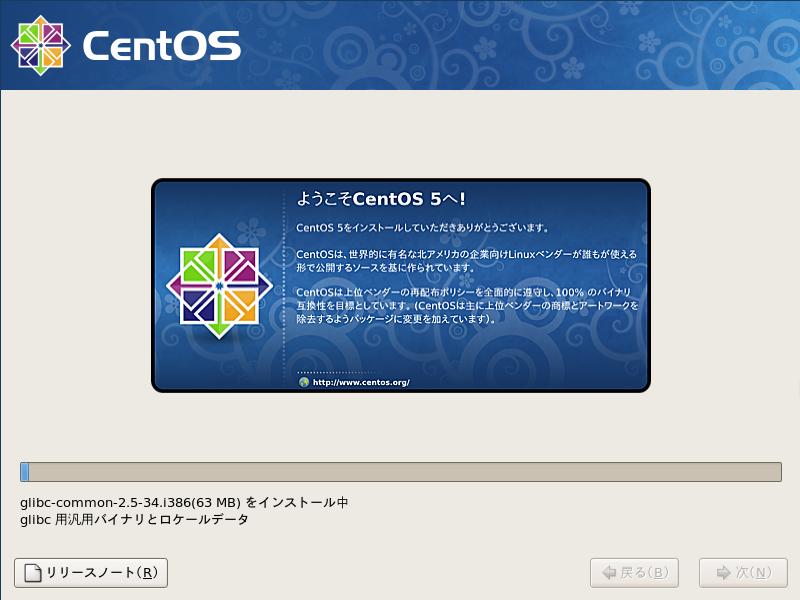
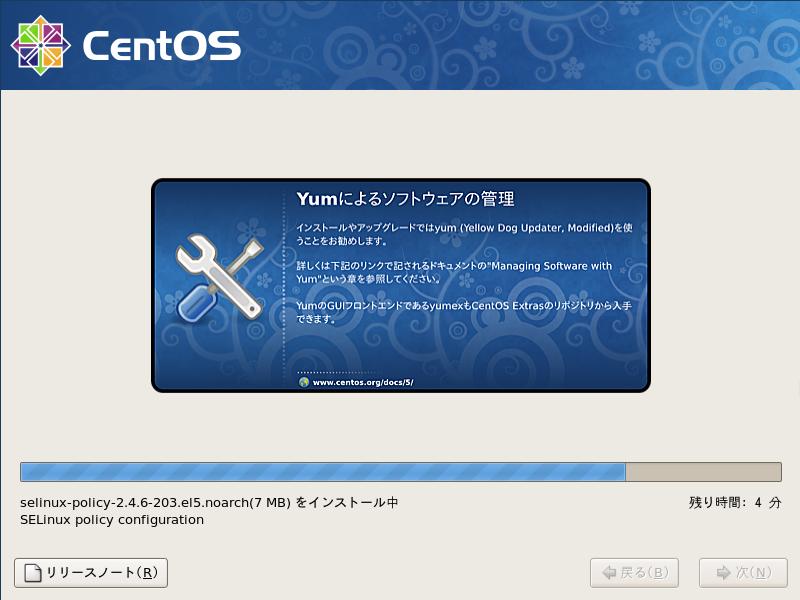
|
| インストールの途中の進捗画面です。(左上画面)→(右上画面)→(左下画面)→(右下画面)の順番です。 |
|
|
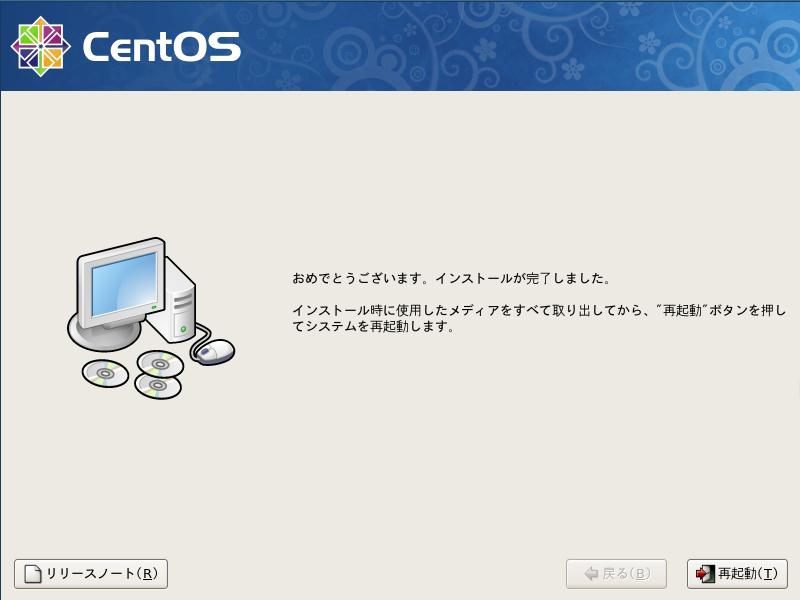
|
|
インストールの完了画面です。これで一通り作業は終了しましたので、
[再起動(T)]ボタンを押して、再起動してください。 これでCentOS5.3のインストールは終了です。 |
